Código localizador: CGJ/ NUPLAN -001.000.05A –IPT64-21/07/2025-Varas dos Juizados Especiais Criminais
Versão: 0
PROCESSO: Estruturação e tramitação processual para suporte à prestação jurisdicional
SUBPROCESSO: Juntada de documentos eletrônicos com assinatura digital
RESULTADOS ESPERADOS: 100% dos documentos juntados corretamente
PROCEDIMENTO:
SEI nº0138189-91.2018.8.13.0000
A utilização de documentos eletrônicos em processo físico dependerá de sua impressão e da verificação de sua autenticidade a serem realizadas por servidor TJMG.
Notas:
a) É importante destacar que há dois elementos distintos que devem ser avaliados e validados quanto à segurança da informação: a assinatura digital e o documento eletrônico original em si.
b) O documento eletrônico quando impresso só terá validade se em sua versão física houver remissão ao documento original (em formato eletrônico), que se encontra na base de dados do titular e puder ser acessado mediante a digitação de um código de autenticação constante no documento físico, que permitirá o acesso ao documento original eletrônico.
Proceder da seguinte forma no caso de documentos ( arquivos) em formato PDF, assinados digitalmente (certificado digital/Token) e que serão juntados em processos físicos:
1. Receber o documento eletrônico original assinado digitalmente, em formato PDF;
1.1 Ao se submeter um arquivo PDF, surgem duas opções em uma faixa lateral à direita da tela:
1.2 Escolher as seguintes opções: em "Tipo de Relatório", selecionar "PDF", tal que o relatório será gerado em formato de arquivo PDF fácil e adequado para se armazenar digitalmente e ser impresso para eventualmente constar como comprovação nos autos;
1.3 Em "Verificação Completa de Arquivos PDF", selecionar "SIM" para assegurar uma verificação mais ampla e segura.
Nota :Para adequação à Lei Geral de Proteção de Dados - LGPD, o Verificador passou a mascarar alguns algarismos do CPF do assinante quando existente, no formato "***456789**". Dessa forma, o mais garantido é obter o nome completo e CPF do signatário não pelo relatório do Verificador do ITI, mas pelo Adobe Reader.

2. Realizar a verificação do documento eletrônico no Verificador de Conformidade do Instituto de Tecnologia da Informação - ITI, disponível em https://verificador.iti.gov.br;
Notas:
a) Após selecionar o arquivo PDF a ser validado, surgirão duas opções em uma faixa lateral à direita da tela. Em "Tipo de Relatório", selecionar "PDF"; e em "Verificação Completa de Arquivos PDF", selecionar "SIM". Em seguida selecione o botão "Verificar Conformidade".
b) No relatório resultante, o arquivo de assinatura deve estar "aprovado", com todos os atributos em "Informações da assinatura" / "Assinante" aprovados, corretos e em conformidade com o padrão.
c) Excepcionalmente, caso o documento eletrônico tenha sido assinado no passado tal que o certificado digital utilizado na assinatura se encontre expirado no momento da verificação, o Verificador apresentará a informação de validade "indeterminada" isso não torna o documento inválido, e o documento pode ser admitido. O arquivo de assinatura estará "com validade indeterminada" e o certificado e/ou caminho de certificação expirados. Entretanto em qualquer dos casos, os seguintes atributos de "Informações da assinatura" / "Assinante" devem estar aprovados:
Estrutura da assinatura – Em conformidade com o padrão ou De acordo
Cifra assimétrica -Aprovada
Resumo criptográfico -Correto
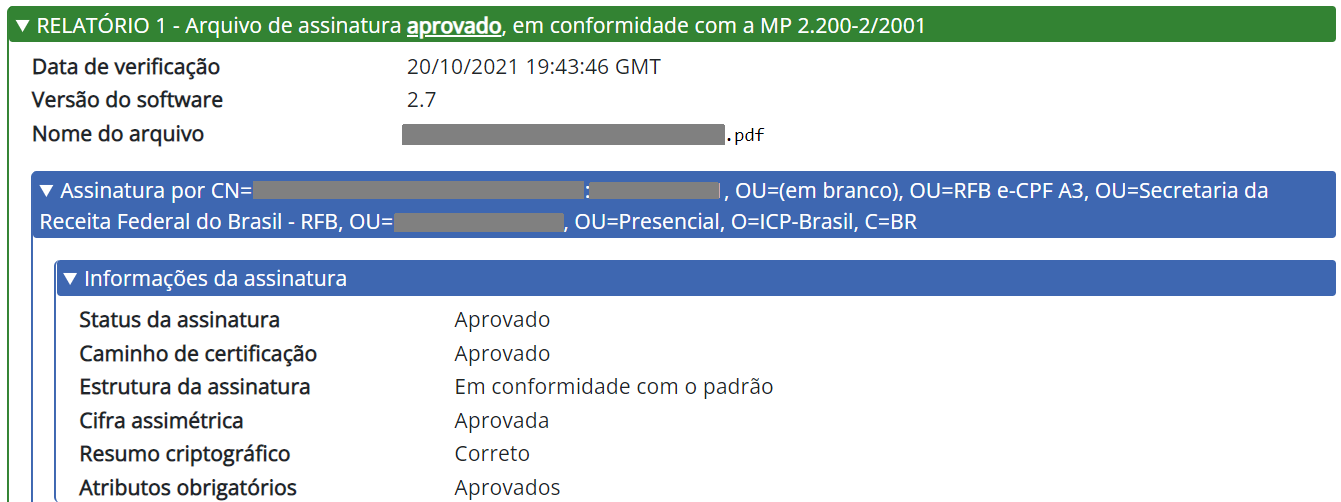
Figura 1: Exemplo de relatório com assinatura aprovada.
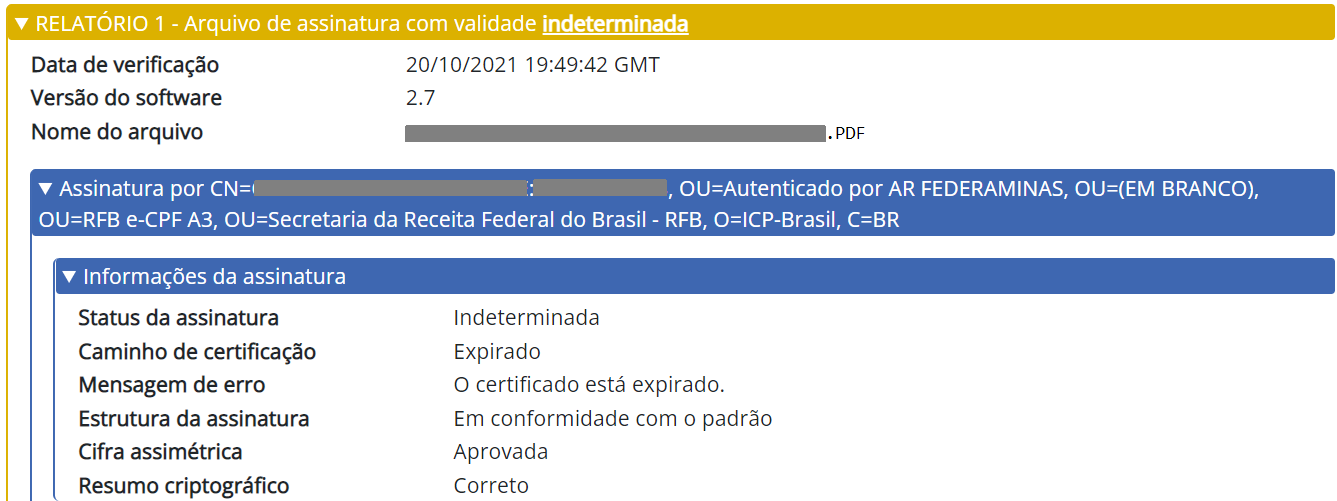
Figura 2: Exemplo de relatório com assinatura com validade indeterminada (certificado expirado).
3. Abrir o arquivo no Adobe Reader, caso as informações de conformidade sejam validadas (conforme valores acima). No painel de assinaturas, obter o nome, CPF e e-mail do signatário.
4. Verificar, ainda no painel de assinaturas, opção de menu "Mostrar propriedades da assinatura", se consta no quadro "Resumo da validade" a informação "O documento não foi modificado desde que foi certificado". Obter neste quadro, também, a data e horário da assinatura.
5. Imprimir, caso a verificação do item 4 esteja OK, o documento eletrônico de modo a assegurar que a cópia impressa corresponde fielmente ao conteúdo do documento digital original
6-Certificar no documento que a cópia impressa confere com o original digital, fazendo constar:
6.1 nome e CPF do signatário - fornecidos pelo Verificador do ITI;
6.2 horário da assinatura e se ela é baseada no computador do signatário ou em um carimbo de tempo, pode ser obtido, em arquivos PDF, abrindo o arquivo no visualizador Adobe Acrobat Reader, exibindo o painel de assinaturas e escolhendo, no menu de opções, "Mostrar propriedades da assinatura" (conforme ilustrações a seguir). Mais informações, vide a página de ajuda da Adobe "Validação de assinaturas digitais" em https://helpx.adobe.com/br/acrobat/using/validating-digital-signatures.html.
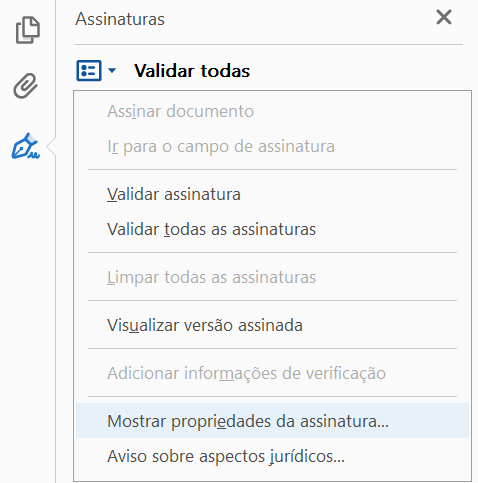
Figura 3: Menu de opções no Painel de Assinaturas do Adobe Acrobat Reader (referência: versão 2021.007.20099).
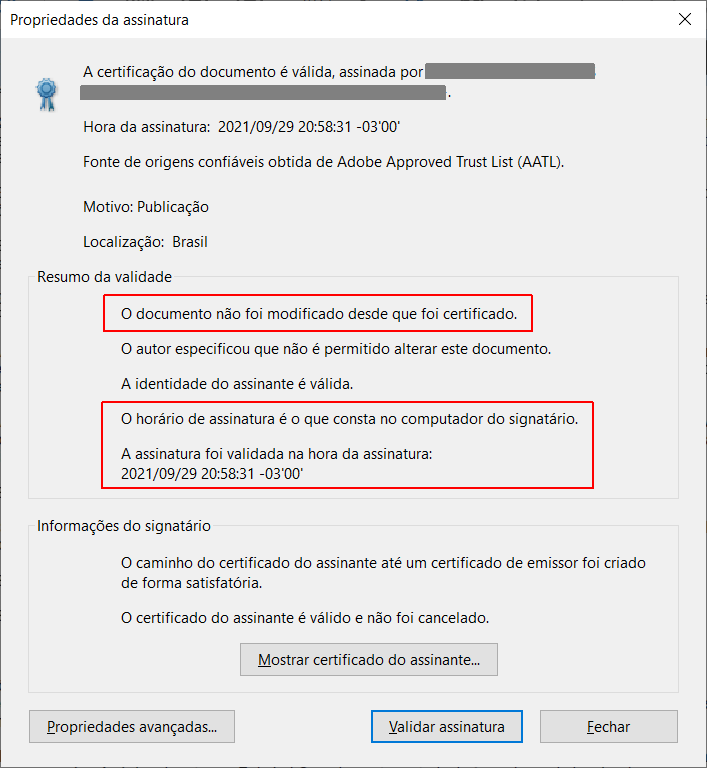
Figura 4: Informações do horário da assinatura nas propriedades da assinatura do Adobe Acrobat Reader.
6.3 a data e hora da conferência
6.4 e a assinatura do servidor responsável pela validação.
7 Juntar o documento aos autos do processo físico;
8. Devolver o arquivo eletrônico ao procurador ou à parte, quando aplicável;
9. Fazer conclusão ao magistrado.
Observações:
1) Dúvidas do gerente de secretaria e servidores quanto às questões técnicas acima descritas poderão ser sanadas através de abertura de chamado na Central de Atendimento de Informática, pelos canais:
-Central de atendimento pelo telefone (31)3237-7060; ou
-Portal de Serviços de informática no endereço eletrônico http://informatica.tjmg.jus.br, abrindo o chamado pelo seguinte caminho: Serviços de Apoio > Certificado Digital > Suporte Técnico > Instalação e Configuração.
2) As orientações desta IPT foram baseadas no Verificador de Conformidade do Padrão de Assinatura Digital ICP-Brasil do ITI versão 2.8.1 e no Adobe Acrobat Reader DC versão 2022.001.20117. Versões posteriores destas ferramentas podem apresentar variações na forma e aparência dos recursos mencionados.
3) Referências legais:
- Art. 10 da Medida Provisória n° 2.200-2, de 24 de agosto de 2001
- Art. 105, § 1º do CPC;
- Art. 439 do CPC
- Art. 1° da Lei n° 11.419/06
-Portaria do TJMG nº 2337/2009

